- Odemkněte Apple ID
- Bypass iCloud aktivace zámku
- Doulci iCloud Unlocking Tool
- Odemkněte iPhone od výrobce
- Vynechejte přístupový kód pro iPhone
- Obnovte heslo pro iPhone
- Odemkněte Apple ID
- Odemkněte iPhone 8 / 8Plus
- Odstranění zámku iCloud
- iCloud Unlock Deluxe
- iPhone Lock Screen
- Odemkněte iPad
- Odemkněte iPhone SE
- Odemkněte Tmobile iPhone
- Odstraňte heslo Apple ID
- Vymažte nevyžádané soubory iPhone
- Vymažte mezipaměť iPadu
- Vymažte soubory cookie Safari pro iPhone
- Vymažte mezipaměť iPhone
- Vyčistěte paměť iPad
- Vymazat historii Safari pro iPhone
- Smazat kontakty iPhone
- Odstranit zálohu iCloud
- Odstraňte e-maily pro iPhone
- Odstranit iPhone WeChat
- Odstranit iPhone WhatsApp
- Odstraňte zprávy iPhone
- Smazat fotografie z iPhonu
- Smazat seznam skladeb pro iPhone
- Smazat přístupový kód pro iPhone
3 různé a snadné způsoby, jak odstranit kód omezení iPhone
 Přidal Lisa Ou / 13. března 2023 09:00
Přidal Lisa Ou / 13. března 2023 09:00Přístupový kód omezení je běžně čtyřmístný PIN na vašem iPhone. Můžete je nastavit na svůj iPhone, abyste zabezpečili jeho aplikace nebo funkce před ostatními lidmi, zejména dětmi. V takovém případě nebudou mít přístup k dalším potřebným aplikacím, které pro ně nejsou vhodné. Co když chcete změnit heslo, protože jste ho zapomněli az různých důvodů?
Přístupový kód omezení je možné změnit, ať je důvod jakýkoli. Pokud nemůžete najít omezení pro iPhone, tento příspěvek je pro vás nejlepší! Budete také znát nejlepší a přední software, který vám rychle pomůže. Přečtěte si a projděte článek vážně.
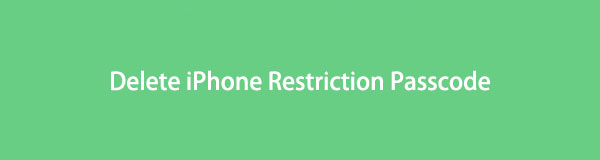

Seznam příruček
Část 1. Jak změnit přístupový kód pro omezení iPhone se správným heslem
Jsou chvíle, kdy si váš iPhone půjčují jiní lidé. Někdy chtějí používat aplikace, ale s omezeními. V takovém případě jim budete muset sdělit heslo, aby měli přístup k aplikaci. Abyste zajistili své soukromí, resetujte omezovací přístupový kód a po jeho použití vytvořte nový.
Otázka zní: je snadné změnit přístupový kód omezení pro iPhone, pokud znáte heslo? Určitě ano! Níže jsou uvedeny kroky, jak se naučit zrušit omezení na iPhone a nastavit nové. Nemusíte stahovat nástroje, protože váš iPhone je vše, co potřebujete. Přečtěte si prosím pozorně návod.
Krok 1Podívejte se na Nastavení or ozubené kolo ikonu vašeho iPhone a klepněte na ni. Poté v něm uvidíte mnoho možností. Jediné, co musíte udělat, je posunout obrazovku dolů a najít Ikona času na obrazovce. Až ji najdete, zobrazte ji klepnutím další možnosti.
Krok 2Čas u obrazovky vás seznámí s jeho funkcemi. Nejlepší by bylo přečíst si všechny jeho postřehy jako návod. Poté klikněte na Pokračovat tlačítko pro přechod na další obrazovku.
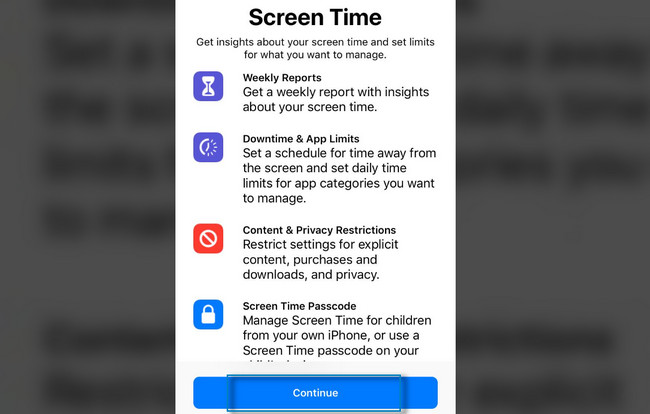
Krok 3V části Čas u obrazovky uvidíte mnoho sekcí pro ochranu osobních údajů iPhonu, jako jsou výpadky, Limity aplikací, Vždy povoleno a Omezení obsahu a soukromí. Vše, co musíte a musíte udělat, je klepnout na Změna časového kódu obrazovky knoflík. V tomto případě vás iPhone požádá o staré heslo a musíte ho zadat. Poté můžete konečně vytvořit nové heslo, které chcete.
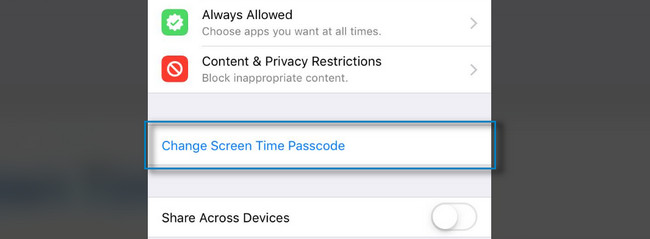
Pokud znáte staré heslo, je snadné změnit přístupový kód omezení. Co když si to nepamatujete? Níže uvedené pokyny si můžete přečíst a provést.
Část 2. Jak odstranit kód omezení pro iPhone, pokud jste jej zapomněli
Obnovení továrního nastavení zařízení je jednou z technik resetování přístupového kódu, ale odstraní všechna data na vašem iPhone. Nedoporučuje se používat. Pokud znáte Apple ID, které používáte při vytváření omezovacího hesla, je snadné odstranit zapomenuté omezovací heslo na vašem iPadu nebo iPhonu. Pokud nevíte, jak na to, tato část článku je pro vás nejlepší! Pro vymazání a nahrazení přístupového kódu postupujte podle následujících kroků. Jděte dál.
Krok 1Přejít na Nastavení vašeho iPhone a vyhledejte Čas na obrazovce mezi všemi sekcemi obrazovky. Poté uvidíte nastavení omezení pro vaše aplikace.
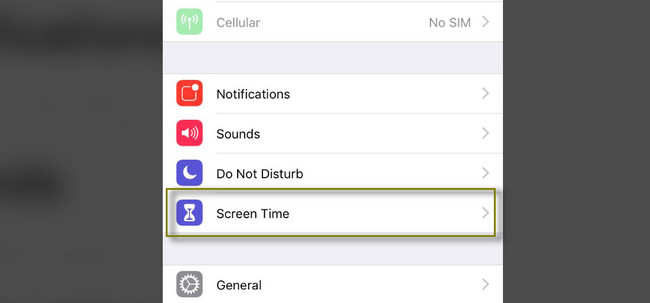
Krok 2Uvidíte nebo uvidíte Změna časového kódu obrazovky. Vyber Zapomněli jste heslo?a váš iPhone bude vyžadovat zadání Apple ID spojeného s přístupovým kódem. Jakmile se Apple ID shoduje s tím, které používáte s přístupovým kódem omezení, můžete přístupový kód přímo změnit. Chcete-li to provést, klepněte jednou na preferovaný kód Časový kód obrazovky objeví se.
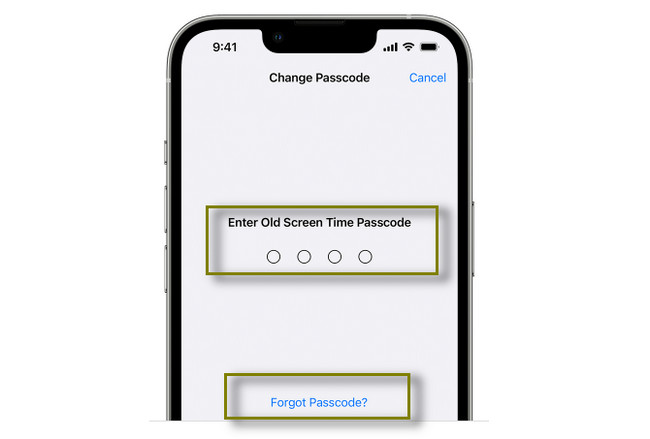
Pokud jste také zapomněli Apple ID použité pro přístupový kód omezení, můžete použít FoneLab iOS Unlocker. Je to nejjednodušší ze všech metod. Jděte dál.
Část 3. Jak odstranit omezovací kód pro iPhone pomocí FoneLab iOS Unlocker
FoneLab iOS Unlocker vám může pomoci s vaším problémem. Při použití nástroje neztratíte ani jeden soubor, protože vymaže přístupový kód omezení bez vymazání dat. Podporuje různé operační systémy jako Windows, Mac, iOS a další. Kromě toho vám může také pomoci, pokud obrazovka iPhone nereaguje Touch ID nefunguje, a mnoho dalších. Navíc vám tento software může také snadno pomoci odeberte své Apple ID, zámek obrazovky atd. O tomto nástroji je toho více. Stačí to jen prozkoumat. Přečtěte si podrobné kroky níže, pokud ano zapomněli jste přístupový kód omezení na iPadu a iPhone.
FoneLab Pomáhá odemknout obrazovku iPhone, odebere Apple ID nebo jeho heslo, odstraní čas obrazovky nebo přístupový kód v sekundách.
- Pomáhá odemknout obrazovku iPhone.
- Odstraní Apple ID nebo jeho heslo.
- Odstraňte čas obrazovky nebo přístupový kód omezení v sekundách.
Krok 1Vyberte Stažení zdarma tlačítko FoneLab iOS Unlocker, abyste jej získali. Poté počkejte na dokončení procesu stahování a poté jej nastavte v počítači. Později klikněte na Instalovat > Spustit > Okamžitě spustit v počítači.
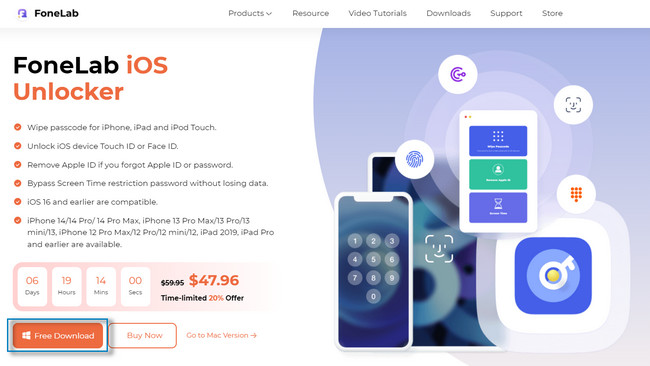
Krok 2V hlavním rozhraní uvidíte tři možnosti a režimy pro odemknutí nebo odstranění hesel. Vše, co musíte udělat, je připojit iPhone k počítači a kliknout na Čas na obrazovce ikonu ve spodní části softwaru. V tomto případě uvidíte nastavení pro odstranění omezovacího hesla na vašem iPhone.
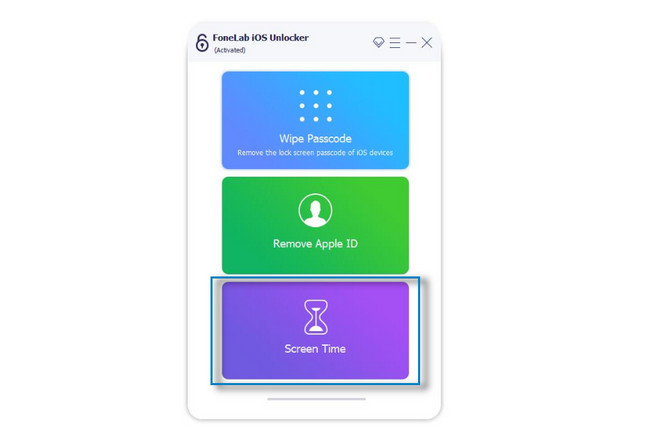
Krok 3Software vás upozorní na proces, který provede. Návod si musíte pečlivě zapamatovat. Pokud jste připraveni resetovat heslo, stačí kliknout na Home .
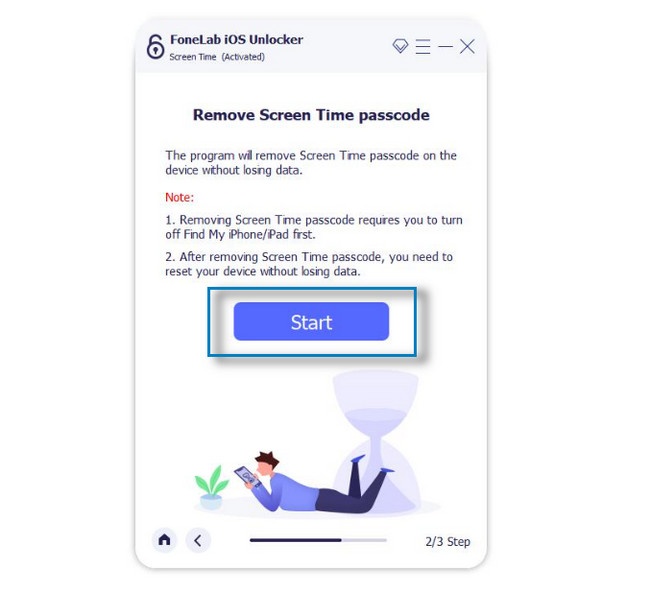
Krok 4Po několika sekundách vám nástroj dá vědět, že je konečně hotovo. Zobrazí se vám heslo, které jste zapomněli. Po postupu přejděte do svého iPhone a změňte přístupový kód omezení. V tomto případě musíte zadat kód, který načtete pomocí softwaru.
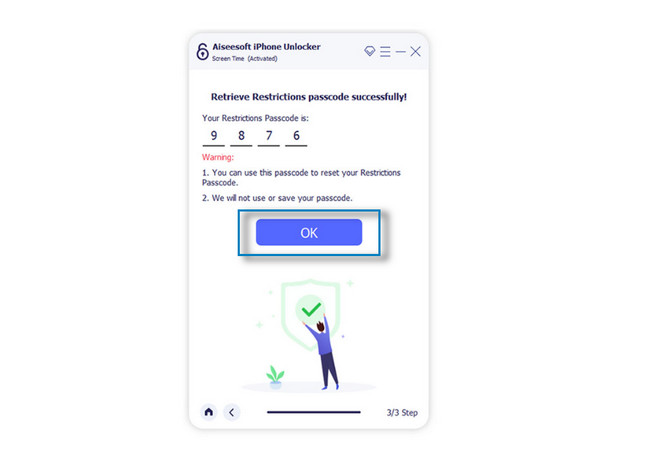
FoneLab Pomáhá odemknout obrazovku iPhone, odebere Apple ID nebo jeho heslo, odstraní čas obrazovky nebo přístupový kód v sekundách.
- Pomáhá odemknout obrazovku iPhone.
- Odstraní Apple ID nebo jeho heslo.
- Odstraňte čas obrazovky nebo přístupový kód omezení v sekundách.
Část 4. Nejčastější dotazy o smazání kódu omezení iPhone
1. Co se stane po 10 neúspěšných pokusech o omezení přístupového kódu na iPhone?
Po 10 pokusech o nesprávný přístupový kód vás iPhone signalizuje nebo varuje. V tomto případě nemůžete zadat kód několik sekund nebo minut. Bylo by skvělé počkat, až vám iPhone umožní znovu zadat přístupový kód. Pokud jste však povolili funkci vymazat data vašeho iPhone po 10 neúspěšných pokusech o zadání hesla obecně > ID obličeje a přístupový kód, všechna vaše data budou poté automaticky odstraněna.
2. Jaká je nejdelší doba, po kterou může být iPhone uzamčen po neúspěšných pokusech o heslo pro omezení?
Nejdelší doba, po kterou lze iPhone zamknout po neúspěšných pokusech o zadání hesla, je přibližně jedna hodina. Šestý pokus o nesprávný přístupový kód zablokuje telefon na minutu. Sedmý neúspěšný pokus uzamkne iPhone alespoň na 5 minut. Při 8. nesprávném pokusu o heslo bude zakázat iPhone po dobu nejméně 15 minut.
FoneLab iOS Unlocker bude nejlepší software, pokud zapomenete hesla omezení na iPadu a dalších zařízeních iOS. Není to jediná funkce nástroje. Pokud potřebujete nebo chcete vědět více o tomto vynikajícím softwaru, stáhněte si jej nyní!
FoneLab Pomáhá odemknout obrazovku iPhone, odebere Apple ID nebo jeho heslo, odstraní čas obrazovky nebo přístupový kód v sekundách.
- Pomáhá odemknout obrazovku iPhone.
- Odstraní Apple ID nebo jeho heslo.
- Odstraňte čas obrazovky nebo přístupový kód omezení v sekundách.
